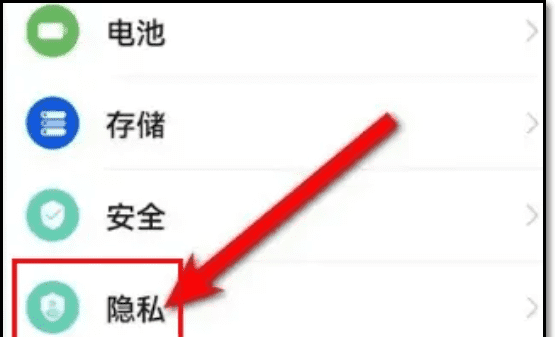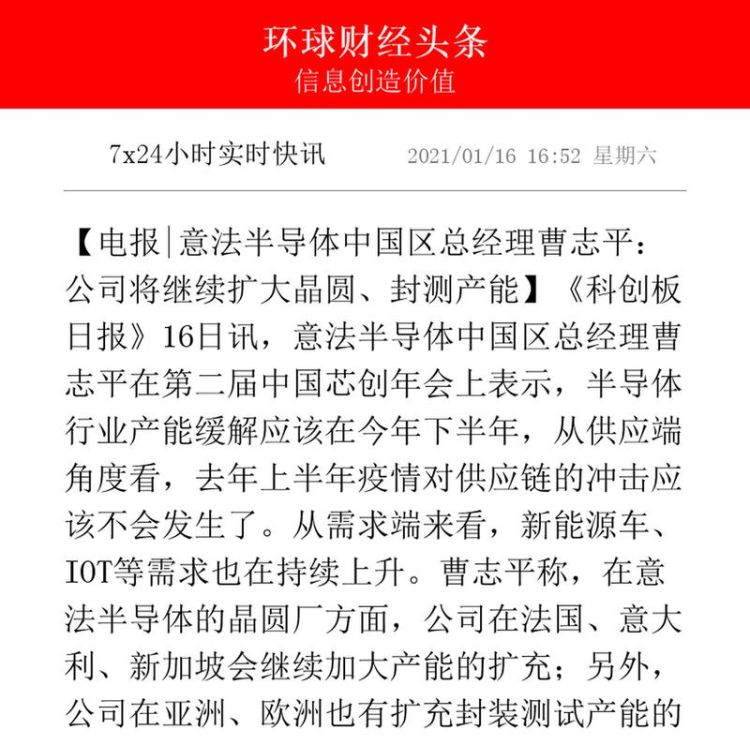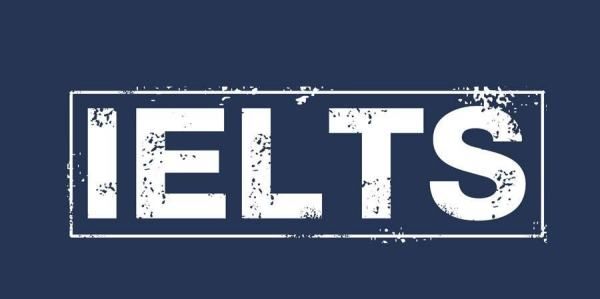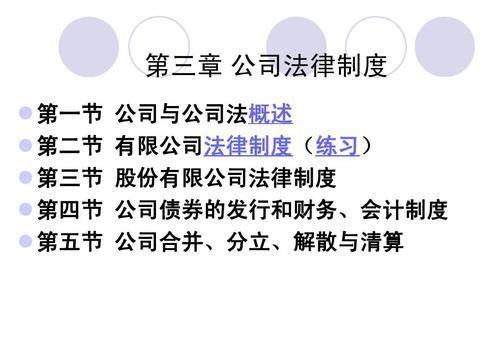鼠标自己抖动怎么解决
发布:小编
鼠标自己抖动怎么解决
鼠标自己抖动的解决方法有:
1、检查驱动是否出现问题,可以先卸载了这个驱动,然后再进行重新安装。
2、如果是鼠标的接口坏了,那么就只能更换鼠标了。
3、用棉布擦一擦鼠标的感光灯,清理感光灯的杂物,使得鼠标的感光灯不再受杂物的影响。
4、调整鼠标的精确度,使得鼠标能够适应电脑的运行需要。
鼠标(Mouse)是一种很常见及常用的电脑输入设备,它可以对当前屏幕上的游标进行定位,并通过按键和滚轮装置对游标所经过位置的屏幕元素进行操作。鼠标的鼻祖于1968年出现,美国科学家道格拉斯?恩格尔巴特(DouglasEnglebart)在加利福尼亚制作了第一只鼠标,因形似老鼠而得名,“鼠标”的标准称呼应该是“鼠标器”,鼠标的使用是为了使计算机的操作更加简便,来代替键盘繁琐的指令。
笔记本电脑的鼠标箭头 在电脑上面来回的乱动
具体原因和解决方法如下:
1.鼠标垫不平。
解决方法:将鼠标垫铺平。
遇到鼠标乱动的情况,首先检查鼠标垫是否铺平。如果没有铺平,会造成鼠标乱动的情况,清理下鼠标垫。

2.鼠标进灰尘
解决办法:清理鼠标里的灰层
鼠标的滚动珠有缝隙,容易进灰层,卡住滚动珠,就会造成鼠标乱动,可以将鼠标拆开,清理下灰层。
3.某东西压住键盘或有东西掉进键盘的按键里。
解决办法:清理下键盘,保证键盘按键正常使用。
如果有东西压着笔记本的触摸板或者压住了键盘的按键或者有东西卡在按键里,都会造成鼠标乱动。

4.有木马或病毒
解决方法:使用杀毒软件清理木马和杀毒
如果电脑中木马或者中病毒,鼠标有可能会乱动,可以使用杀毒软件清理木马和病毒。

电脑鼠标闪烁怎么办

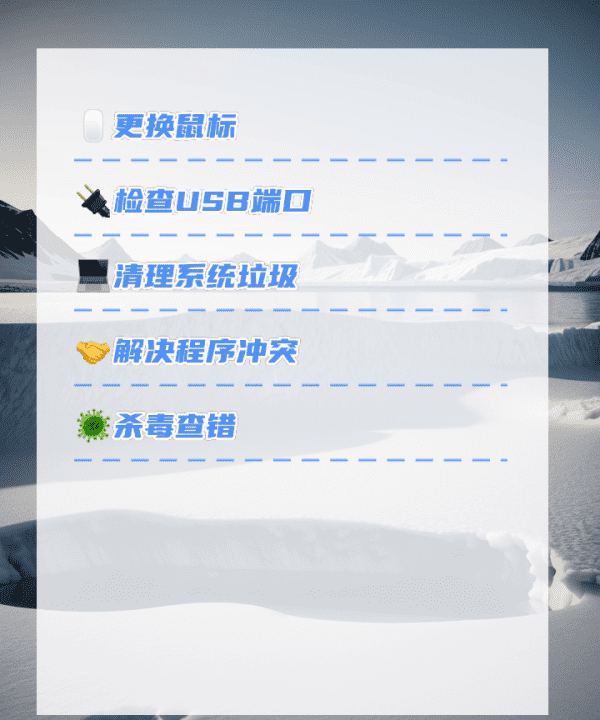
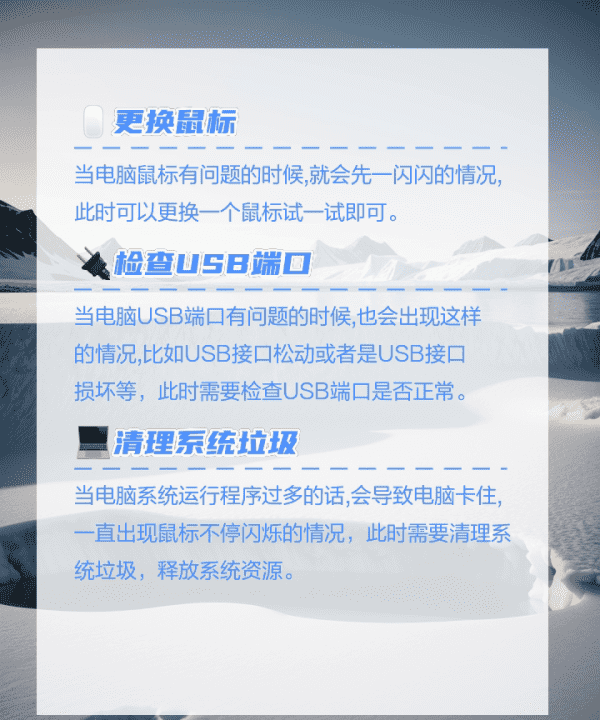
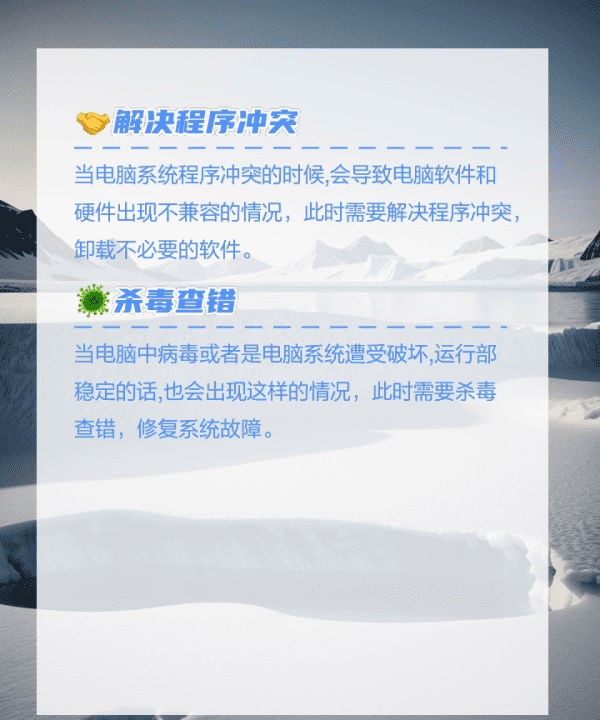
当电脑鼠标不停闪烁的时候,可能是以下几种原因导致的。本文将为您介绍如何排除这些故障。
🖱️更换鼠标
当电脑鼠标有问题的时候,就会先一闪闪的情况,此时可以更换一个鼠标试一试即可。
🔌检查USB端口
当电脑USB端口有问题的时候,也会出现这样的情况,比如USB接口松动或者是USB接口损坏等,此时需要检查USB端口是否正常。
💻清理系统垃圾
当电脑系统运行程序过多的话,会导致电脑卡住,一直出现鼠标不停闪烁的情况,此时需要清理系统垃圾,释放系统资源。
🤝解决程序冲突
当电脑系统程序冲突的时候,会导致电脑软件和硬件出现不兼容的情况,此时需要解决程序冲突,卸载不必要的软件。
🦠杀毒查错
当电脑中病毒或者是电脑系统遭受破坏,运行部稳定的话,也会出现这样的情况,此时需要杀毒查错,修复系统故障。
鼠标乱动怎么办

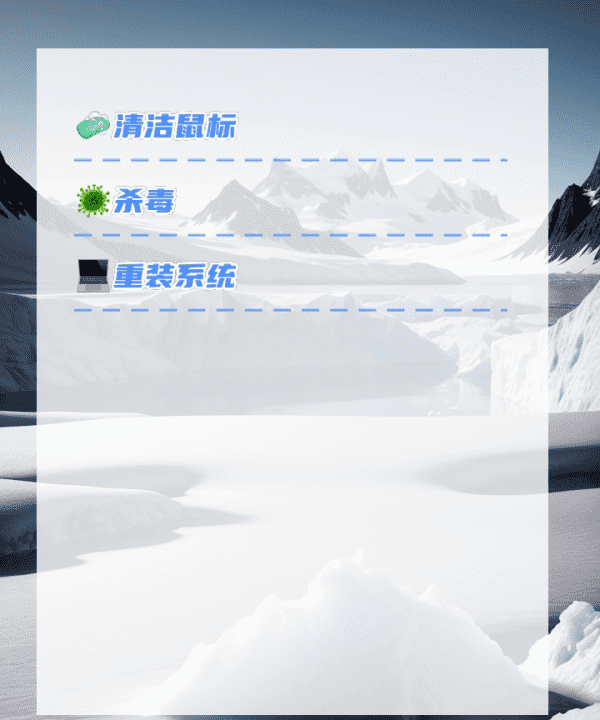
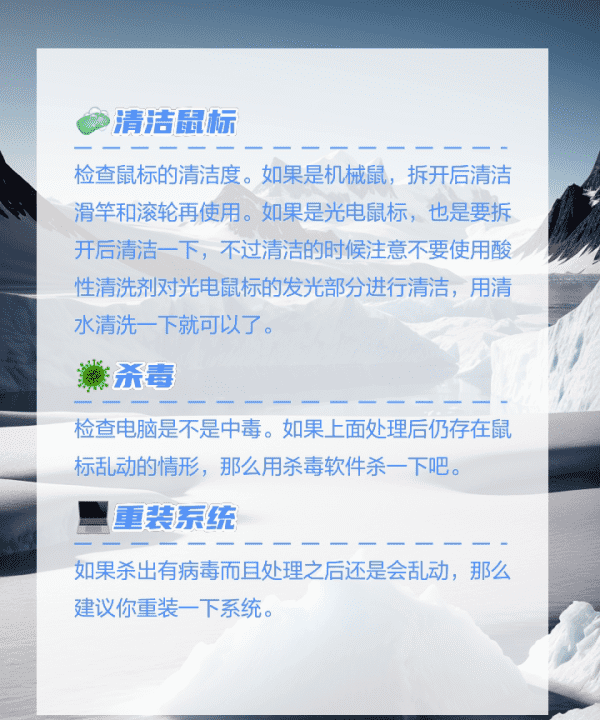
鼠标乱动是很多电脑用户都会遇到的问题,下面为大家介绍一些解决方法。
🧼清洁鼠标
检查鼠标的清洁度。如果是机械鼠,拆开后清洁滑竿和滚轮再使用。如果是光电鼠标,也是要拆开后清洁一下,不过清洁的时候注意不要使用酸性清洗剂对光电鼠标的发光部分进行清洁,用清水清洗一下就可以了。
🦠杀毒
检查电脑是不是中毒。如果上面处理后仍存在鼠标乱动的情形,那么用杀毒软件杀一下吧。
💻重装系统
如果杀出有病毒而且处理之后还是会乱动,那么建议你重装一下系统。
鼠标指针飘忽不定的解决方法
鼠标由于内部出现损坏或装配不好,造成鼠标引擎成像透镜松动,同样会出现鼠标指针自动移动的现象,这是因为鼠标透镜出现错位,引擎无法捕捉到正确的表面定位信息所造成。下面是我收集整理的鼠标指针飘忽不定的解决方法,欢迎阅读。
鼠标指针飘忽不定的解决方法一:
1:鼠标本身出问题了,可能里面的零件坏了,建议换个鼠标试试,如果换个解决问题,就是鼠标的问题。
2:是否USB接口松动或者USB接口出问题,接触不良,换个接口看看。
3:未安装鼠标的驱动,可以下载驱动精灵之类的软件,安装相应驱动。
其次:
1:可能是中毒了,注意最近有没打开不去安全的网站,建议下载杀软杀下毒试试。
2:鼠标没有插好,USB接口老化也可能导致问题,建议重启电脑,换个插口。
3:驱动有问题,建议到我的电脑--管理--设备管理器,找到鼠标,右键属性,找到驱动那项,回滚驱动程序。
4:还是没解决的话,可能是鼠标本身的问题,可能是编码器出问题了,如果是的话可以买个焊上去。
5:系统问题,建议重装系统。
鼠标指针飘忽不定的解决方法二:
以下几种情况可以导致鼠标不受控制晃动。
1、表面兼容性问题
表面兼容性问题而导致鼠标指针自行移动现象,应该是最为常见的'一种情况,尤其是在部分主廉价鼠标上,该问题可以说是屡见不鲜。为压缩鼠标制造成本,部分鼠标使用了表面兼容能力较引擎的鼠标引擎,在部分三维表面(例如毛巾,皮草)及特殊纹理表面(表面具备一定反光性的白色杂不规则黑灰色点表面)上使用时,鼠标会出现抖动及自行移动的问题
解决方案:使用深色,表面色彩过渡较少的鼠标垫,优先布质。
2、鼠标透镜松动
鼠标由于内部出现损坏或装配不好,造成鼠标引擎成像透镜松动,同样会出现鼠标指针自动移动的现象,这是因为鼠标透镜出现错位,引擎无法捕捉到正确的表面定位信息所造成,该现象在一些廉价鼠标上出现的机率较高,这是由于廉价鼠标通常均停靠鼠标上盖直接压紧电路板及透镜,当压紧机构出现损坏时,即导致透镜移位松动。
解决方案:拆开鼠标,看鼠标透镜是否固定良好,如出现松动可将透镜重新放正并固定好。
3、鼠标透镜杂物
与前两项问题相比,由于鼠标透镜成像区域进入杂物,导致鼠标出现抖动/自行移动的问题更为常见。当毛发及一些细微灰尘,进行鼠标底部成像透镜区域时,由于毛发和灰尘会对鼠标引擎定位造成影响,同样会导致鼠标出现自行移动的现象。
解决方案:该现象解决较为简单,只需将鼠标翻转,然后使用气吹或牙签,将鼠标底部的灰尘和毛发清理干净即可。
4、两只鼠标相干扰
该问题原因多见于游戏玩家,为满足日常上网和游戏操作需求,游戏玩家的电脑上,常常会同时连接两只不同的鼠标,一只用于游戏操作,另一只则方便日常使用。当前未鼠标鼠标如果放置不当(比如鼠标底部悬空,鼠标翻转后引擎成像光孔附近有轻微移动的物体。),同样会造成鼠标指针自动移动现象发生。
解决方案:将闲置鼠标重新妥善放置,或将闲置鼠标与电脑断开连接。
以上就是关于鼠标自己抖动怎么解决的全部内容,以及鼠标自己抖动怎么解决的相关内容,希望能够帮到您。
版权声明:本文来自用户投稿,不代表【推酷网】立场,本平台所发表的文章、图片属于原权利人所有,因客观原因,或会存在不当使用的情况,非恶意侵犯原权利人相关权益,敬请相关权利人谅解并与我们联系(邮箱:350149276@qq.com)我们将及时处理,共同维护良好的网络创作环境。
大家都在看

单双号限行规则说明,西安单双号限行规则 外地号限行
综合百科本文目录1.西安单双号限行规则 外地号限行吗2.德清单双号限行的具体规定3.西安的单双号限行规定是什么4.咸阳单双号限行规则说明西安单双号限行规则 外地号限行吗西安单双号限行规则为:单日尾号1、3、5、7、9不限行,双日2、4、6、8、0不限行。根据以往的单双号限行规则,在限行期

en49是什么意思,wn-n95口罩什么意思
综合百科本文目录1.wn-n95口罩什么意思2.en149:2001口罩是什么类型3.盛思威N95口罩标准吗4.en149和kn95哪个好wn-n95口罩什么意思fp2口罩,是欧洲口罩标准EN149: 2001的一种,最低过源效果大于94%,能将有害气溶阻挡而不被吸入,这种口置是可以预防
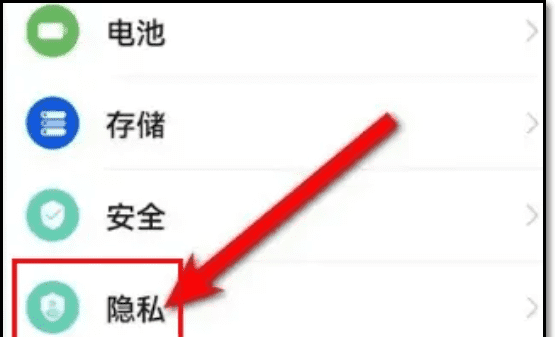
华为p40支持北斗导航,华为p40怎么使用北斗导航
综合百科本文目录1.华为p40怎么使用北斗导航2.怎样在华为p40pro上使用北斗导航功能3.为什么华为手机应用市场里没有北斗导航4.华为哪些手机支持北斗导航系统华为p40怎么使用北斗导航P60使用北斗双向通信的方法如下所示:工具:华为p40、emui10.0、设置1.0。1、首先,打开
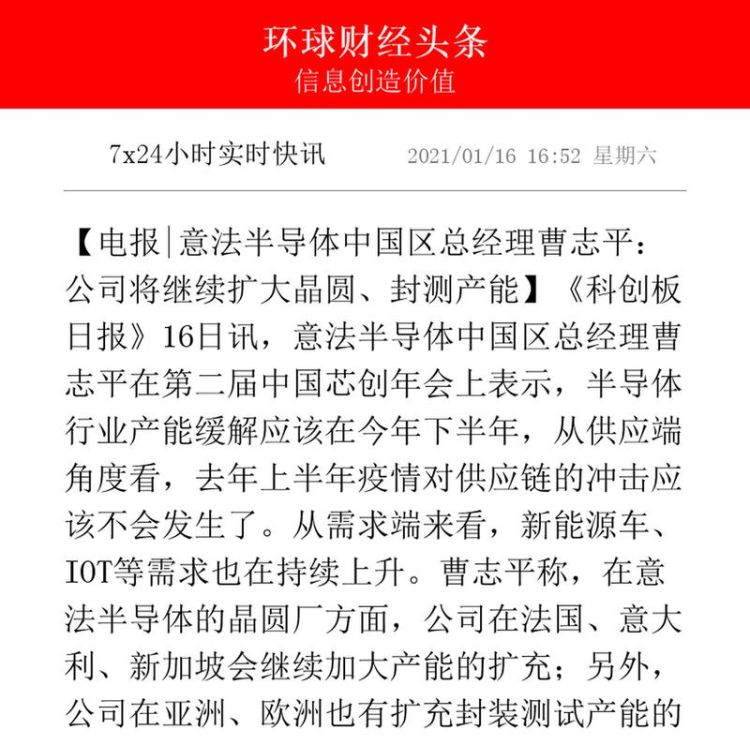
发电报是什么意思,电报的意思是什么意思
综合百科本文目录1.电报的意思是什么意思2.西北军报道什么意思3.战争时电报是怎么发的4.什么叫致电制动装置电报的意思是什么意思问题一:电报是什么意思 早年的通讯手段,内容跟短信类似,方式象信件报纸问题二:打电报的打什么意思 发电报的意思。● 打1. 击,敲,攻击:~击。殴~。~杀。打鼓
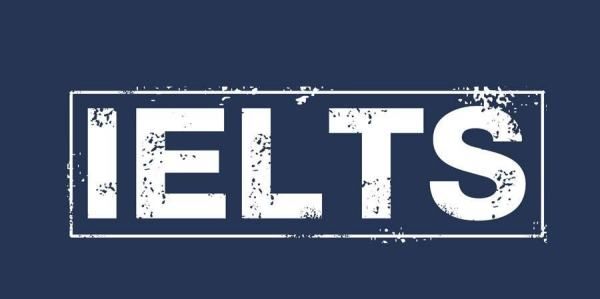
雅思是什么学历,雅思考试学历要求
综合百科雅思是什么学历雅思报名条件跟学历跟任何都是没有关系的。托福考试是通往国外的语言证书,你考了外国的大学最低成绩要求一般都会寄通知书给你。所有中国公民(不分年龄)均可以参加IELTS考试,但我们不建议16周岁以下人士参加雅思考试。雅思是目前国外非常主流的考试,它分为A类和G类,本文介

万斯和范斯的区别
综合百科万斯和范斯的区别1、范斯和万斯的区别可不与纽百伦与新百伦的区别一样呢,虽然有历史渊源,但纽百伦与新百伦是两个公司的不同品牌。Vans以前译为万斯,但现在在中国正式注册名为范斯,但也因为万斯这个词在国内人们的心中已经有了一定的地位,所以,当你搜索万斯的时候,自动匹配范斯而产生相应的

女为悦己者容下一句
综合百科女为悦己者容下一句女为悦己者容语出自《战国策?赵策一》:“豫让遁逃山中曰:嗟乎!士为知己者死,女为悦己者容。吾其报智氏之雠矣。”释义:男人愿意为赏识自己、了解自己的人献身,女人愿意为欣赏自己、喜欢自己的人精心妆扮。女为悦己者容下一句没有下一句。它的完整句子应该是士为知己者死,女为

南京有哪些上市公司,南京海融医药是上市公司吗
综合百科南京有哪些上市公司南京是中国四大古都、首批国家历史文化名城,是中华文明的重要发祥地。截止到2018年12月底,南京市A股上市公司数量已达84家,数量居中国城市第7位。南京的上市公司包括南京新百600682,红太阳000525,南京化纤600889,南京医药600713等公司。

聚众斗殴只是拘留的,聚众斗殴从犯有可能只是治安拘留吗
综合百科聚众斗殴只是拘留的吗?聚众斗殴的拘留,既可以是刑事拘留,也可以是治安行政拘留。构成犯罪的,依法承担刑事责任。【法律依据】根据《刑法》第二百九十二条,聚众斗殴的,对首要分子和其他积极参加的,处三年以下有期徒刑、拘役或者管制;有下列情形之一的,对首要分子和其他积极参加的,处三年以上十
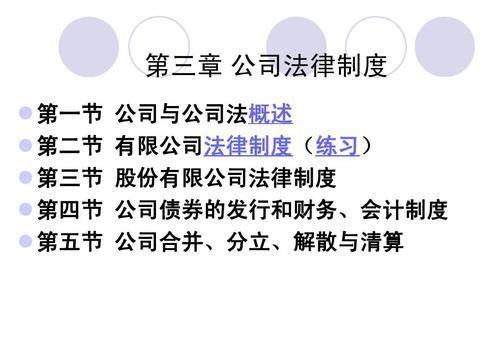
公司法的公司组织形式有哪些内容,我国公司法规定的公司包括
综合百科本文目录1.我国公司法规定的公司包括2.根据《公司法》的规定,股份有限公司的股东人数应为3.公司法的公司组织形式有哪些内容和特点4.公司组织结构的6种类型图我国公司法规定的公司包括一、我国 公司法 规定的公司形式有哪些? 公司组织形式最基本的有四种 1,无限责任公司(早期受香港影

潮汕原味汤粉王汤底的做法,潮汕原味汤粉蒜蓉什么时候放
综合百科潮汕原味汤粉蒜蓉什么时候放1、油锅里倒入油,烧热后再浇和蒜蓉中,搅匀。准备好外表饱满、干净的大蒜。2、将蒜剥开,剥成一粒一粒的。3、用刀背,将蒜粒拍扁,这样可以非常轻松的去除蒜皮。4、将蒜粒大致切碎。5、放入捣蒜的器皿中,加少量的盐。6、用擀面杖的尾端,将蒜粒捣成粘稠状。7、油锅

黑布林果肉有几种颜色,女生吃黑布林的好处
综合百科本文目录1.女生吃黑布林的好处2.黑布林里面透明东西是什么东西3.黑布林果肉褐色正常吗4.黑布林是什么水果图片女生吃黑布林的好处用肥皂或去污粉搓,熟透的黑布林果肉是紫红色的,跟皮的颜色很像,也很甜黑布林里面透明东西是什么东西黑布林果实内部的籽粒。黑布林是指黑布林果实的一部分,也称